电脑开机显示Operating System not found该怎么解决?
最近有网友问我电脑一启动提示:operating system not found,这个提示意思是未找到操作系统。该提示主要原是此电脑启动没有检测可启动的操作系统,原因有很多,比如设置的第一启动项不对、硬盘数据线没接好、硬盘故障等都有可能导致,下面我们来详细分析一下开机出现operating system not found解决方法全集。

电脑启动出现operating system not found解决方法:
原因一:硬盘数据线没接好或硬盘损坏
出现这个提示一般如果是刚动了电脑或是动了硬盘,硬盘没接好,我们首先检测硬盘的和主板上的数据线是否松动,我们尝试重插一下,如果重插了可以在BIOS里面看下是否有硬盘,也可以进PE里面确认。注意,现在有些nvme固态在BIOS里面认别不了,可以进PE确认,另外有些bios是uefi引导,需要把硬盘的的分区类型改成gpt后安装系统才认别。

原因二:没有把安装系统的引导硬盘设置为第一启动项
这时开机后会先从第一个设置启动,如果第一个硬盘没安装系统或没激活分区可能会报operating system not found。
解决办法:1、开机的时候迅速按F2键或delete键或F1键或Esc键进入BIOS(不同品牌的电脑进BIOS的按键可能不同),我这台机器是按del进入bios,进入bios后我们切换到Boot选项,检查Boot Option #1第一启动项第一启动项是否为硬盘,如下图所示;

2、如果硬盘第一启动项不是硬盘,我们回车后选择硬盘为第一启动即可,但回车发后现这台机器里面没有发现硬盘,如下图所示;

3、接着我们可以进入hrad drive bbs priorities选项看硬盘是否关闭,如下图所示;

4、进入hrad drive bbs priorities选项后发现Boot option #1默认是关闭状态,然后我们回车看是否有硬盘,如果有话的直接回车选择硬盘即可,如下图所示;

5、这时我们再返回Boot选项,在Boot option #1中回车就可以看到硬盘,然后选择硬盘为第一启动项即可,如下图所示;

6、这时我们再返回然后切换到Exit,点击Exit & Save Changes (也有可能是Save Changes and Reset或Exit Saving Changes,表示退出并保存)。也可以按键盘上的F10保存,一般情况是f10,有些机器按F4保存,然后在弹出的窗口选YES即可,如图所示;

原因三:BIOS中设置的启动模式和分区类型不匹配.引导模式和分区类型匹配表
这样的情况一般都是出现在现在一般电脑预装的win10系统,然后采用的是uefi引导,有些用户在改了legacy引导模式后硬盘分区类型没改成mbr。
解决方法:
- 第一种情况:启动模式为legacy时BIOS设置方法以及分区类型设置方法:这种模式设置后我们还可以将win10改成win7
这里我们己联想笔记本为例:
1、开机一直按F2或(FN+F2)进入BIOS,按→方向键切换到Security,选择Secure Boot回车设置成Disabled,其中文意思是关闭“安全启动”,如果不关闭此选项,legacy传统模式引导不了系统,如下图所示;

2、转到Exit选项,把OS Optimized Defaults设置为Disabled或Other OS,意思是支持其它操作系统,如下图所示;

4、切换到Boot,把Boot Mode从UEFI改成Legacy Support传统引导,部分机器也可以采用uefi安装,但保险点还是改成传统模式,如下图所示;

相关文章
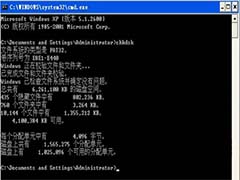 电脑开机提示windows写入延缓失败该怎么解决?电脑开机有部分软件不能正常运行,提示windows延缓写入失败,该怎么解决这个问题呢?下面我们就来看看详细的解决办法,需要的2019-11-12
电脑开机提示windows写入延缓失败该怎么解决?电脑开机有部分软件不能正常运行,提示windows延缓写入失败,该怎么解决这个问题呢?下面我们就来看看详细的解决办法,需要的2019-11-12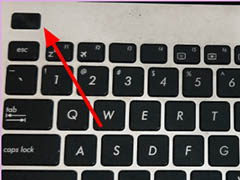 电脑开机蓝屏提示错误代码0x0000006b怎么办?电脑蓝屏是常见的,这次给的错误代码是0x0000006b,该怎么解决这个问题呢?下面我们就来看看两种解决办法,需要的朋友可以参考2021-01-14
电脑开机蓝屏提示错误代码0x0000006b怎么办?电脑蓝屏是常见的,这次给的错误代码是0x0000006b,该怎么解决这个问题呢?下面我们就来看看两种解决办法,需要的朋友可以参考2021-01-14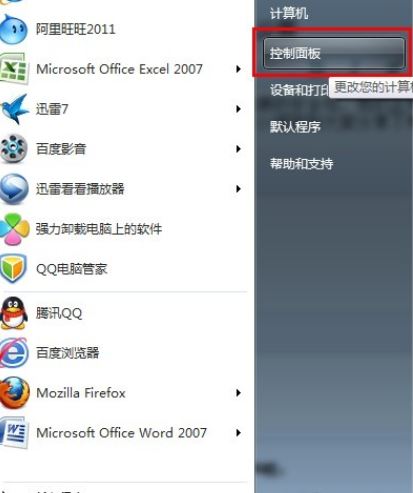 电脑怎么设置开机密码呢?为了能够保证电脑资源的安全,我们一般都会为电脑加上一个密码,以便能更好的的保护电脑里面的各种重要文件。但这对于电脑新手来说还是有些困难的2021-02-20
电脑怎么设置开机密码呢?为了能够保证电脑资源的安全,我们一般都会为电脑加上一个密码,以便能更好的的保护电脑里面的各种重要文件。但这对于电脑新手来说还是有些困难的2021-02-20 电脑怎么设置开机启动项?许多用户在使用电脑的时候经常发现自己的电脑在开机的时候非常的慢,不知道是什么情况,其实这是因为用户在使用电脑的时候没有关闭一些电脑开机启2021-02-23
电脑怎么设置开机启动项?许多用户在使用电脑的时候经常发现自己的电脑在开机的时候非常的慢,不知道是什么情况,其实这是因为用户在使用电脑的时候没有关闭一些电脑开机启2021-02-23 联想电脑怎么设置通电自动开机?电脑每天开机太麻烦了,想要设置插电自动开机,该怎么设置呢?下面我们就来看看设置电脑通电自动开机的技巧,需要的朋友可以参考下2021-03-09
联想电脑怎么设置通电自动开机?电脑每天开机太麻烦了,想要设置插电自动开机,该怎么设置呢?下面我们就来看看设置电脑通电自动开机的技巧,需要的朋友可以参考下2021-03-09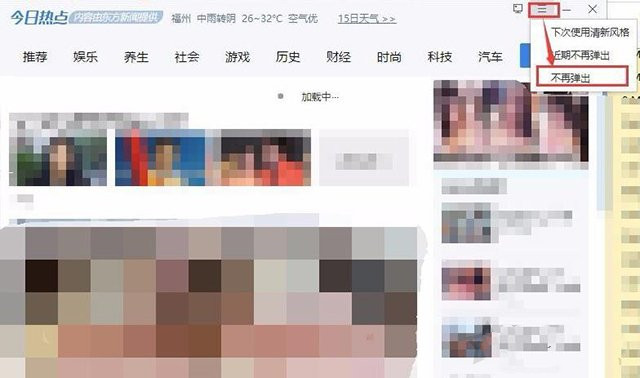 很多用户每天开启电脑的时候都会弹出今日热点的弹窗广告,真的是挺烦人的,那么如果用户想要阻止今日热点弹窗的广告弹出要怎么设置呢?一起来看看吧2021-03-09
很多用户每天开启电脑的时候都会弹出今日热点的弹窗广告,真的是挺烦人的,那么如果用户想要阻止今日热点弹窗的广告弹出要怎么设置呢?一起来看看吧2021-03-09 今天我们来谈谈一个很常见的问题,那就是:家里的电脑主机有的时候里面轰隆隆的噪音非常大,尤其是在玩游戏或者看电影视频的时候,现象更加的严重。而且这种现象不仅限于台2021-03-11
今天我们来谈谈一个很常见的问题,那就是:家里的电脑主机有的时候里面轰隆隆的噪音非常大,尤其是在玩游戏或者看电影视频的时候,现象更加的严重。而且这种现象不仅限于台2021-03-11 电脑忘记开机密码怎么办?下面小编带来电脑忘记密码强制开机教程2022-02-10
电脑忘记开机密码怎么办?下面小编带来电脑忘记密码强制开机教程2022-02-10
安装固态硬盘能提升开机速度吗 为什么固态硬盘开机时间还是没有提高
安装固态硬盘能提升开机速度吗?本文给大家带来固态硬盘提升开机速度教程2022-03-11 电脑密码忘记开不了机怎么办?本文给大家带来解除电脑开机密码方法2022-03-18
电脑密码忘记开不了机怎么办?本文给大家带来解除电脑开机密码方法2022-03-18


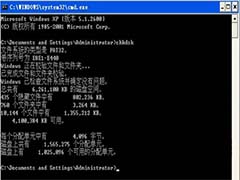
最新评论